Как правило, максимальное разрешение современных мониторов превышает стандарт 1920х1080, если таковые являются обладателями большой диагонали экрана (от 25″ и больше). Мониторы с небольшой или средней диагональю экрана более старого поколения могут поддерживать стандарты 1600х1024, 1140х900, 1366х768, 1280х1024. Пределы возможностей своего монитора или дисплея ноутбука в плане его разрешающей способности необходимо знать, дабы избежать проблем с установкой неподдерживаемого им значения. Максимально возможное разрешение экрана указывается в инструкции мониторов и ноутбуков. Обычно после установки видеодрайвера нужное разрешение экрана настраивается автоматически и в системных настройках экрана Windows значится как рекомендуемое.

Но не всегда видеодрайвер автоматически подбирает оптимальное разрешение экрана. В таких случаях без ручного вмешательства для установки нужного разрешения в настройках системы или с помощью менеджера видеодрайвера – как правило, либо Catalyst Control Center, либо «Панель управления Nvidia» – никак не обойтись.
Как в слепую поменять разрешение экрана на виндоус 7
1. Правильные и неправильные способы настройки разрешения экрана
Разрешение экрана средствами операционной системы можно настроить, вызвав на рабочем столе контекстное меню и выбрав пункт «Разрешение экрана» в случае с Windows 7 и 8.1.

В случае с Windows 10 в контекстном меню нужно выбирать «Параметры экрана», затем – «Дополнительные параметры экрана».


Здесь же, в контекстном меню на рабочем столе, как правило, присутствует и команда запуска менеджера видеодрайвера. В его окне необходимо искать настроечную вкладку для установки разрешения экрана.

Желательно разрешение экрана менять только в настройках системы или внутри менеджера видеодрайвера. И никак не с помощью различных сторонних программ, предусматривающих такую возможность. Тогда как настройки экрана Windows и таковые в составе менеджера видеодрайвера защищены от применения неподдерживаемого монитором разрешения экрана (новое разрешение прежде тестируется в течение нескольких секунд с предустановленной опцией возврата к исходному значению),

сторонние программы и игры новое разрешение могут применять тотчас же, без предварительного тестирования. А иногда даже еще и без спроса пользователя. И если будет применено неподдерживаемое монитором или дисплеем ноутбука разрешение – слишком высокое или, наоборот, слишком низкое, в результате получим темный экран с надписью «Вне диапазона», «Out Of Range», «Input Not Supported» или с иным сообщением, но той же сутью. Экспериментируя с разрешением экрана в настройках Windows или менеджера видеодрайвера, такой неприятности можно избежать: если будет ошибочно установлено неподдерживаемое разрешение, и экран отключится, через несколько секунд он, вернувшись к прежнему разрешению экрана, включится снова.
Xbox one s выводит только 480p или 720p, чёрный экран, не видит hdmi

Установка неподдерживаемого разрешения также может быть следствием проникновения на компьютер вирусов.
Так как решить проблему, если было применено неподдерживаемое монитором разрешение экрана?
2. Участие второго дисплея
Решить проблему самым простым способом возможно лишь при условии, что к компьютеру подключено как минимум два монитора или монитор и телевизор. Это же касается и периодически подключаемого (соответственно, ранее настроенного в системе) монитора или телевизора к ноутбуку.
Проблема очень просто решается даже при условии, что установлено неподдерживаемое разрешение основного, а не дополнительного дисплея. И даже при том, что изображение на втором экране не дублируется, а расширено. Что нужно сделать? На пустом рабочем столе второго экрана вызываем контекстное меню и выбираем пункт «Параметры экрана» для Windows 10 и «Разрешение экрана» для версий системы 7 и 8.1.

Вероятнее всего, окно системных настроек экрана откроется на основном мониторе с непроглядной тьмой. В таком случае вслепую жмем клавиши +Shift+стрелка вправо/влево для переноса окна на другой экран. И устанавливаем для основного монитора поддерживаемое разрешение.
Если к системному блоку подключен только один монитор, но в помещении есть другой монитор или телевизор, возможно, поддерживающий установленное разрешение экрана, решить проблему можно попытаться с помощью последнего. Все, что нужно сделать – подключить вместо текущего монитора другой, временный дисплей. И с его помощью уже установить нужное разрешение экрана. Очень может быть, что современный телевизор сможет справиться с разрешением, которое для основного монитора оказалось чрезмерно высоким. И, наоборот, есть вероятность, что кинескопные телевизоры, подключенные с помощью кабеля S-Video (для старых видеокарт) или посредством специального переходника для VGA-кабеля (естественно, при наличии такового), смогут вывести изображение с низким разрешением 640×480 или 800х600.
Если другого дисплея-спасителя нет или таковой также не поддерживает проблемное разрешение экрана, чтобы справиться с поставленной задачей, увы, придется прибегнуть к «танцам с бубном». Особенно в случае с установленными на компьютере Windows 8.1 и 10.
3. Удаление видеодрайвера в безопасном режиме Windows
Чтобы вернуть назад поддерживаемое монитором разрешение экрана, необходимо загрузить Windows в безопасном режиме, где система работает с базовым разрешением экрана, без запуска видеодрайвера. В безопасном режиме драйвер видеокарты придется удалить. Затем, запустившись уже в обычном режиме работы системы, видеодрайвер нужно будет установить снова.
3.1. Безопасный режим для Windows 7
В случае с Windows 7 этот процесс пройдет легче из-за простоты входа в безопасный режим. Необходимо аппаратно перезагрузиться с помощью кнопки Hard Reset и при запуске компьютера жать клавишу F8. Попав в меню дополнительных вариантов загрузки, нужно выбрать вариант «Безопасный режим».

3.2. Безопасный режим для Windows 8.1 и 10 с участием их установочного носителя
Для Windows 8.1 и 10 клавиша F8 не работает, как и в большинстве случаев не работает ее аналог – сочетание Shift+F8 – из-за сокращенного времени запуска системы. Попасть в безопасный режим в этих версиях системы, не видя ничего перед собой, можно с помощью установочного носителя любой из этих версий – хоть Windows 8.1, хоть Windows 10. Перезагружаем систему с помощью кнопки Hard Reset, заходим в BIOS и устанавливаем приоритет загрузки с DVD-диска или флешки. На первом же этапе установки Windows жмем клавиши Shift+F10 для запуска командной строки. В ее окне вводим:
bcdedit /set safeboot minimal
Жмем Enter. И дожидаемся уведомления об успешном выполнении операции.

Окно командной строки закрываем. В окне старта установки Windows жмем «Далее».

Кликаем «Восстановление системы».

Затем выбираем «Продолжить».

После перезапуска компьютера Windows загрузится уже в безопасном режиме.
3.3. Безопасный режим для Windows 8.1 и 10 с участием диска восстановления
Если ранее создавался диск восстановления Windows, его можно использовать так же, как и диск или флешку установки. Загрузившись с диска восстановления и выбрав раскладку клавиатуры,

нужно выбрать «Поиск и устранение неисправностей» (этот вариант меню также может называться «Диагностика»),

затем – «Дополнительные параметры»,

а потом запустить командную строку.

В ее окне вводим указанную выше команду и жмем Enter.

Далее окно командной строки закрываем и в начальном окне «Выбор действия» жмем «Продолжить».

3.4. Безопасный режим для Windows 8.1 и 10 вслепую
Если нет ни установочного носителя с Windows 8.1 или 10, ни диска восстановления, если нет второго компьютера, с помощью которого любой из них можно было организовать, или просто с этим всем лень возиться, в безопасный режим из работающей, но невидимой системы можно попытаться войти вслепую. Но в этом случае нужно внимательно осуществлять ввод значений, точно знать, на каком языке была раскладка клавиатуры до эксперимента с разрешением экрана, а также пребывать в среде Windows, а не внутри 3D-приложения (не все игры могут быть свернуты при нажатии клавиш +D). Итак, какие действия нужно проделать вслепую?
Шаг 1: если раскладка была не на английском, переключаемся на нее клавишами +пробел.
Шаг 2: запускаем командную строку от имени администратора последовательным нажатием клавиш +Q, cmd, Ctrl+Shift+Enter.
Шаг 3: если работают колонки, услышим привычный системный звук UAC; жмем стрелку влево, затем Enter.
Шаг 4: вводим упомянутую выше команду командной строки
bcdedit /set safeboot minimal
Жмем Enter и ждем пару секунд.
Шаг 5: вводим команду перезагрузки
shutdown -r -t 0
Если все было введено корректно, после перезапуска компьютера увидим окно системы в безопасном режиме.
3.5. Удаление видеодрайвера
Войдя любым из способов в безопасный режим любой из Windows – 7, 8.1, 10, жмем клавиши +Pause. В открывшемся окне свойств системы кликаем ссылку быстрого доступа к диспетчеру устройств.

В перечне устройств раскрываем ветку «Видеоадаптеры», выбираем видеокарту, вызываем на ней контекстное меню и жмем команду «Удалить».

Также необходимо деинсталлировать менеджер видеодрайвера и прочие компоненты, которые идут в довесок к нему.

3.6. Выход из безопасного режима
В случае с Windows 7 никаких специальных действий для выхода из безопасного режима не нужно. Просто перезагружаем компьютер. А для Windows 8.1 и 10 нужно еще внести кое-какие настройки, чтобы после перезагрузки попасть в обычный режим работы операционной системы.
Жмем клавиши +R, вводим:
msconfig

В открывшемся окне конфигурации системы переключаемся на вкладку «Загрузка». Убираем галочку с опции «Безопасный режим». Жмем «Применить», а после – «Ок».


3.7. Установка видеодрайвера заново
После удаления видеодрайвера и выхода из безопасного режима Windows запустится с базовым разрешением экрана. Теперь осталось только установить драйвер видеокарты снова. Можно использовать диск с драйверами, идущий в комплекте с видеокартой или ноутбуком. А можно и отыскать актуальную версию драйвера на сайте производителя видеокарты или ноутбука.
Источник: windowstips.ru
Сигнал не поддерживается настройте выход пк
Консоль Xbox 360 имеет поддержку HDMI кабелей, которые позволяет воспроизводить видео в высоком разрешении. Иногда при подключении данного кабеля к телевизору появляется ошибка «Сигнал не поддерживается. Проверьте выходы устройства». Чаще всего такая проблема возникает на старых моделях телевизоров, которые поддерживают цифровое изображение, но не дотягивают до качества 1080р Full HD.
В таком случае необходимо произвести настройку видео на консоли. Если у вас под рукой нет подходящего монитора, то можно выполнить настройку «вслепую». Для сброса настроек зажмите на геймпаде Y и правый нижний триггер. Если ошибка «Сигнал не поддерживается. Проверьте выходы устройства» не исчезает, то попробуйте подключить через другой кабель.

Телевизоры SONY BRAVIA имеют большое количество разнообразных разъемов, позволяющих подключать всевозможные внешние устройства: от камеры до домашнего кинотеатра, флешки, ПК и многое другое. Все разъемы обозначены соответствующим образом, производитель приводит подробные инструкции подключения тех или иных устройств. Но иногда результат не соответствует ожиданиям и вместо воспроизведения возникает сообщение на экране «сигнал не поддерживается, проверьте выход устройства Sony Bravia». По каким причинам это происходит и как решить проблему? Давайте разбираться.
Сообщение «сигнал не поддерживается, проверьте выход устройства» может возникать, как при подключении аудиоустройств, так и при попытках воспроизвести видео. Рассмотрим оба случая.
Проблемы с воспроизведением звука
Как известно, подключить звук можно через цифровые (S/PDIF, HDMI) и аналоговые (тюльпан, RLPrPbY, джек) порты. Многие сразу же после подсоединения проводов ожидают, что аудио перестанет идти со встроенных динамиков и будет исходить из внешней аудиосистемы. Но вместо этого ничего не происходит. Прежде, чем начать искать неисправности во внешних колонках, кабелях, убедитесь, что настройки телевизора установлены правильно. Дело в том, что автоматическое переключение звука с внутренних на внешние динамики происходит лишь при подключении к порту jack. Если же вы используете другие интерфейсы, необходимо выполнить следующее:
- Нажмите на ПУ кнопку «Опции».
- В появившемся меню найдите пункт «Динамики» и выберите «Аудиосистема».
Звуковой поток переключен, но ничего не произошло? Проверьте, до конца ли вставлены штекеры в разъемы, целостность проводов, подключены ли динамики к розетке.
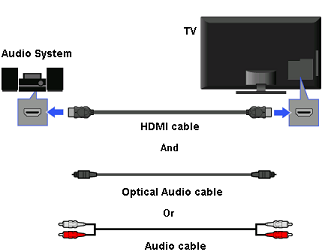
При эксплуатации оборудования может возникнуть и такая ситуация: звук, идущий через наушники, очень тихий. При этом вы вставляете штекер в соответствующий разъем. Проблема может быть очевидной: например, вы забыли добавить громкость на ТВ, или регулятор уровня звука в наушниках (если таковой имеется) установлен в минимальное положение. Но если ползунок выставлен на максимум, а в наушниках по-прежнему еле слышно, попробуйте выполнить следующее:
- Войдите в основное меню.
- Зайдите в настройки.
- Затем во вкладку «Звук», найдите в ней пункт «наушники/линейный выход». Если в установках задано «линейный выход», нужно переключить значение. И наоборот: если к разъему подключаются внешние динамики, то нужно установить «линейный выход».
Если при подключении по НДМИ-кабелю изображение передается, а звука нет, причина может быть в проводе. К примеру, вы используете DVI вместо НДМИ. Эти кабели внешне похожи, поэтому их легко перепутать. При этом технология DVI способна передавать видео высокой четкости, но не предназначена для передачи звука.
При использовании этого интерфейса аудио можно подключить отдельным проводом через аудиовыход, но лучше все же купить кабель НДМИ. Если вы подключаетесь к графической карте ПК, убедитесь, что её НДМИ-разъем способен выводить звук.

Вы подключили два устройства по НДМИ-кабелю, провод новый, оборудование поддерживает ARC-технологию, вывод аудио на внешние динамики переведен в настройках, но в колонках тишина? Поступите следующим образом:
- Проверьте правильность подключений. Не забывайте о том, что на телевизионной панели расположено несколько НДМИ-разъемов, но не все из них поддерживают ARC.
- Нажмите HOME на пульте.
- Зайдите в «настройки», затем во «внешние входы» – «настройки SYNCBRAVIA» – «управление SYNCBRAVIA» – «Вкл».
- Активируйте ARC на акустической системе, используя руководство пользователя.
Проблемы с воспроизведением видео
При подключении через аналоговые разъемы (AV или композитный) выводится монохромная картинка или изображение окрашено в синий, красный или зеленый цвет
Проверьте, к тем ли разъемам вы подключаетесь. Композитные входы и тюльпаны имеют одинаковые цвета, более того, физически совместимы. То есть, вам никак не удастся вставить тюльпаны в разъемы для наушников или НДМИ, так как они имеют другую форму и размеры, а вот в компонентный вход вполне. Если вы вводите штекера в нужные гнезда, а проблема не исчезает, попробуйте использовать другой кабель. Быть может, имеет место повреждение проводов.
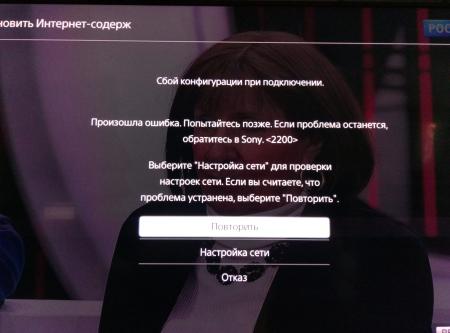
Сигнал не поддерживается: проверьте выход устройства SONY BRAVIA HDMI
Это сообщение говорит о том, что разрешение, которое вы пытаетесь передать на ТВ, не поддерживается устройством. Иными словами говоря, нельзя, например, вывести на телевизор картинку в разрешении 4К, если устройство имеет максимально поддерживаемое разрешение Full HD. Проблема может заключаться и в типе развертки Фулл НД: 1080 I и 1080 р – это разные сигналы.
Так, телевизоры старых годов выпуска могут не поддерживать прогрессивную развертку. Нужно сменить разрешение на медиаплеере или ПК. Учтите, что если вы раньше подключали старый телевизор по кабелю HDMI, то, скорее всего, вы используете прошлые настройки. А для нового ТВ они могут быть совсем другими.
Довольно часто на корпусах медиаплееров и ДВД (или на ПДУ) существуют специальные кнопки, позволяющие сбросить настройки устройства к заводским. Если вы не знаете как это сделать и под рукой нет руководства, можно выполнить подключение через аналоговые входы. При таком способе подключения на экране ТВ отобразится меню, и вы сможете обнулить или выставить правильные настройки.

Сигнал не поддерживается: настройте выход ПК SONY BRAVIA
Если в качестве воспроизводящего устройства используется не медиаплеер, а компьютер или ноутбук, все намного проще, ведь экран с настройками всегда доступен. Нужно лишь правильно выставить разрешение. Иногда пользователи сталкиваются с тем, что картинка не передается, но звук есть. В этом случае помогает переустановка Виндовс на более позднюю версию.
При подключении по HDMI наблюдается плохая цветопередача, зернистость изображения, видео периодически «подвисает»
Эти симптомы указывают на плохую передачу сигнала. Нужно заменить кабель: он поврежден или изначально с заводским браком. Иногда помогает переподключение: вытащите кабель из разъемов и заново его подключите.
Картинка искажается или обрезана по краям (при подключении по НДМИ или VGA)
В отличие от предыдущего пункта, эта проблема не аппаратная, а программная и легко устраняется путем установки правильных настроек.
- Нажмите кнопку «Домой» на ПДУ.
- Зайдите в раздел «Настройки».
- Найдите раздел «Экран» – «Управление».
- В этом меню выберите раздел «формат дисплея» и установите значение, подходящее к вашему ПК. Например, для лэптопов чаще всего это формат 16:9.
- Если это не помогло, то в этом же меню нужно выбрать раздел «область отображения». Если включен автоматический режим, выключите его и выполните ручные настройки. Поочередно подбирайте значения из доступного списка до тех пор, пока картинка на экране не будет правильно показываться.
Как видим, большая часть проблем связана с обычной невнимательностью или незнанием небольших тонкостей. Они легко решаются и не испортят впечатления от просмотра Сони Бравиа.
Делитесь своим опытом!
Присоединяйтесь и станьте частью нашего Сообщества!
- Сообщество
- :
- Домашние Кинотеатры
- :
- Телевизоры
- :
- Сигнал не поддерживается. Настройте выход ПК
- Подписка на RSS-канал
- Отметить тему как новую
- Отметить тему как прочитанную
- Выполнить отслеживание данной Тема для текущего пользователя
- Закладка
- Подписаться
- Отключить
- Страница в формате печати
Сигнал не поддерживается. Настройте выход ПК
- Отметить как новое
- Закладка
- Подписаться
- Отключить
- Подписка на RSS-канал
- Выделить
- Печать
- Электронная почта другу
- Сообщить о недопустимом содержимом
У меня такая проблема. Подключил ПК к телевизору с помощью VGA кабеля, настроил разрешение всё заработало, но надпись «Сигнал не поддерживается. Настройте выход ПК» высвечивается справа в нижнем углу и загораживает изображение. Всё же работает, а она не исчезает. Как мне её убрать?
Источник: itehnology.ru
Как исправить ошибку «Ваш телевизор не поддерживает защиту контента этой программы»
В последнее время в DirecTV поступает множество сообщений об ошибке « Ваш телевизор не поддерживает защиту контента этой программы. Замена HDMI-кабеля телевизора компонентными кабелями позволит вам просматривать программу, когда пользователи пытаются получить доступ к любому потоку или каналам в своих интеллектуальных телевизорах. Это недавняя ошибка, связанная с HDCP.
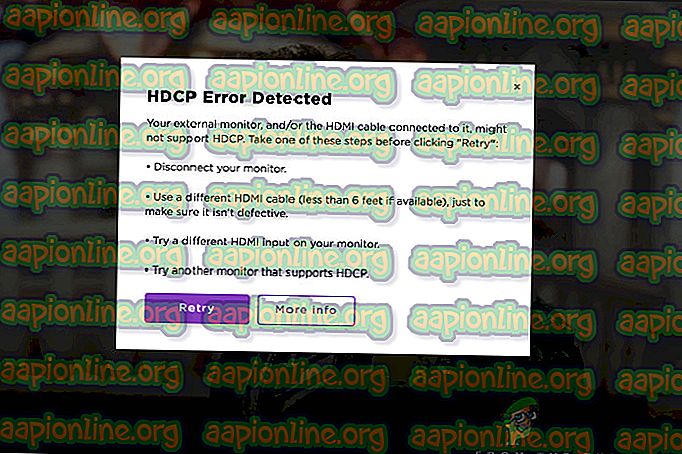
Ваш телевизор не поддерживает защиту контента этой программы
Согласно AT либо ваш телевизор находится в состоянии ошибки, либо вы используете несовместимые продукты при подключении телевизора и серверного блока. В этой статье мы рассмотрим все причины возникновения этой проблемы и возможные обходные пути для ее устранения.
Что вызывает сообщение об ошибке «Ваш телевизор не поддерживает защиту содержимого этой программы»?
Проанализировав все пользовательские отчеты и проверив продукт самостоятельно, мы обнаружили, что сообщение об ошибке было вызвано рядом различных виновников, в отличие от заявления AT T внедрила технологию, в которой только сертифицированные кабели могут завершить процесс рукопожатия. Если вы используете сторонний, у вас возникнут проблемы.
Прежде чем двигаться дальше, вам необходимо убедиться, что у вас стабильное и рабочее соединение. Если сама передача не работает, вы не сможете подключиться и не сможете смотреть ни один канал или шоу. Это очень важный момент, поэтому убедитесь, что он выполнен. Кроме того, мы немного перезагрузим ваш телевизор, поэтому убедитесь, что все ваши настройки сохранены.
Что такое HDCP и компонентные кабели?

HDCP и компонентные кабели
HDCP находится в постоянном развитии, последняя версия была выпущена в феврале 2018 года на момент написания этой статьи. DirecTV также использует технологию HDCP для защиты своего содержимого.
Сообщение об ошибке подсказывает использование компонентных кабелей, поэтому мы также обсудим это. Компонентные кабели представляют собой серию кабелей (синий, красный и зеленый), которые разделяют видеосигнал на разные части. Они способны передавать изображение с разрешением до 1080i и даже поддерживают шифрование HDCP.
Теперь, когда у вас есть небольшой опыт того, что происходит за кулисами, давайте перейдем к решениям.
Решение 1. Включите и снова включите телевизор и приемник
Самый первый шаг, который вы должны выполнить, — это выключение и включение всей вашей установки, включая приемник и телевизор. Во многих случаях эти устройства повреждены или имеют плохие конфигурации, что приводит к неожиданным проблемам в работе телевизора или ресивера. Как описано на официальном сайте AT T
В этом сценарии вы можете перейти на различные форумы, представленные в Интернете, и посмотреть там похожие отчеты. Если пользователи указывают, что они тоже испытывают проблемы, это, вероятно, означает, что проблема не в вашей цели, и есть некоторая проблема с бэкэндом. В большинстве случаев время простоя очень мало и обычно устанавливается в течение нескольких часов. Вы можете повторить попытку через некоторое время и посмотреть, исправлена ли проблема.
Решение 3. Замена соединительного кабеля
Если циклическое отключение питания не работает, вы должны попытаться проверить, соответствуют ли ваши соединительные кабели HDCP. Есть несколько случаев, когда кабель, совершенно неожиданно, останавливает процедуру рукопожатия HDCP. Если это так, вы получите сообщение об ошибке независимо от того, что вы делаете. Здесь вы можете диагностировать кабель и посмотреть, нет ли у него повреждений.

Замена вашего соединительного кабеля
Кабели HDCP очень чувствительны и могут прекратить процедуру установления связи даже при небольшой потере сигнала. В соответствии с сообщением об ошибке рекомендуется подключать компонентные кабели (в компонентных кабелях один кабель разделен на три разные части). Если у вас нет компонентного кабеля, попробуйте подключить более новый кабель HDMI и посмотреть, работает ли он правильно. Если вы не уверены, что ваш кабель работает, и дважды проверили его, подключив его к другой системе, не переходите к следующему решению.
Решение 4. Изменение настроек разрешения
Если все вышеперечисленные способы не работают и вы все еще получаете сообщение об ошибке на вашем компьютере, попробуйте изменить разрешение вашего Reciever / DVR. На DirecTV поддерживается только пара фильмов PPV с поддержкой 1080p. Большинство каналов имеют 720p или 1080i .
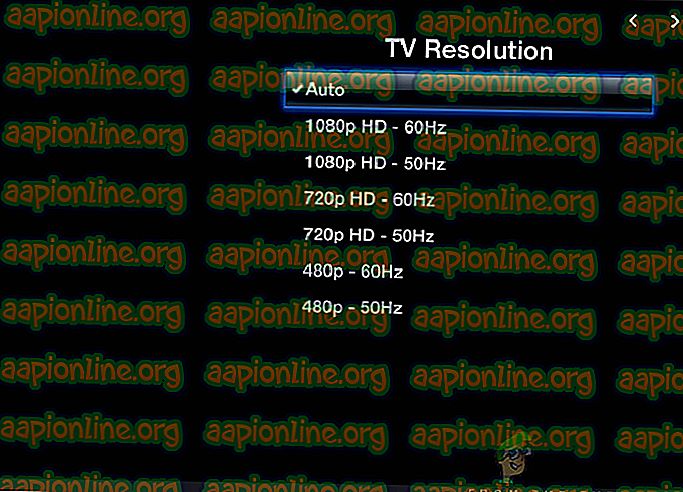
Изменение настроек разрешения
Разница между 1080i и 1080p заключается в типе технологии сканирования, которую они используют. Оба имеют одинаковое разрешение, т.е. 1920 × 1080. 1080p использует прогрессивную развертку, а 1080i использует чересстрочную развертку. Разрешение в 1080i чередуется, поэтому линии отображаются на экране в два прохода по 540 строк в каждом. 1080p обеспечивает изображение с полными 2, 07 миллиона пикселей.
В настоящее время это самый продаваемый телевизионный формат, который обеспечивает наилучшее качество изображения. Хотя эти причудливые утверждения могут заставить вас думать, что 1080p намного лучше, в самом разрешении нет большой разницы.
Теперь есть две вещи, которые вы можете сделать; Вы можете переключиться на 720p или на 1080i . Убедитесь, что вы изменили настройки вашего DVR / ресивера и посмотрите, принесут ли они какие-либо изменения.
Решение 5: Обновление прошивки телевизора
Поскольку DirecTV поддерживается на нескольких различных смарт-телевизорах, существует много случаев, когда прошивка устаревшего телевизора вызывает проблемы. Поскольку HDCP постоянно развивается, все новые версии выпускаются для реализации изменений. Мало того, обновления развертываются для реализации новых функций или исправления ошибок. Если прошивка вашего телевизора устарела, высока вероятность того, что вы увидите сообщение об ошибке, которое вы обсуждаете, и столкнетесь с проблемами. Убедитесь, что вы сохранили свою работу, прежде чем продолжить и иметь активное подключение к Интернету.
Примечание. В этом решении мы продемонстрируем, как обновить прошивку Samsung Smart TV. Если у вас другой телевизор, вы можете указать в Google вашу модель или перейти к настройкам и обновить их оттуда. Параметры обновления обычно присутствуют поблизости в основных настройках.
- Нажмите на значок настроек, который представлен значком шестеренки.
- Теперь нажмите « Поддержка» (отмечена знаком вопроса) и выберите « Обновление программного обеспечения» .
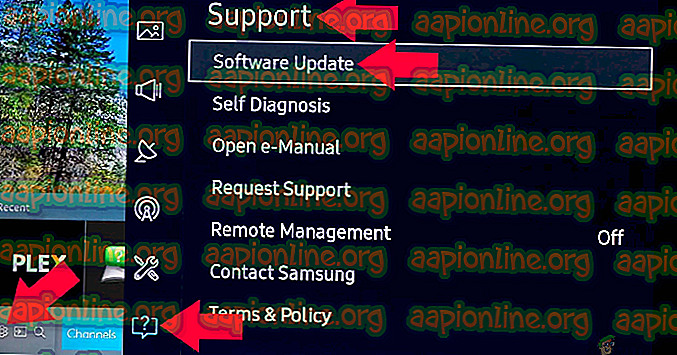 Обновление программного обеспечения ТВ
Обновление программного обеспечения ТВ - Теперь вы можете выбрать « Автоматическое обновление», чтобы все обновления устанавливались в момент их выпуска, или просто нажать « Обновить сейчас» .
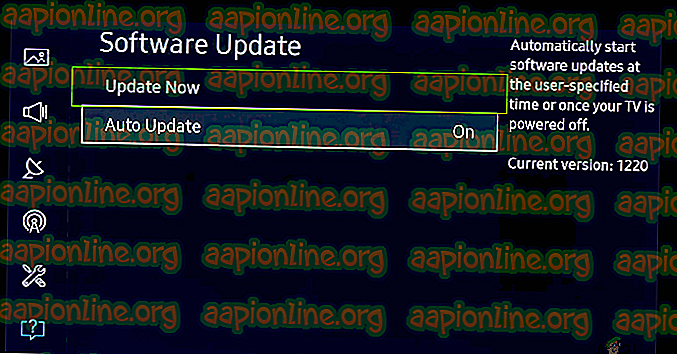 Обновление ТВ
Обновление ТВ
Решение 6. Обращение в службу поддержки
Если все вышеперечисленные способы не срабатывают, но вы по-прежнему не можете запускать каналы и телепередачи, у вас нет другого выбора, кроме как обратиться в службу поддержки. Поскольку вы подписаны на DirecTV, вы имеете право обратиться за помощью, и если вы только что приобрели свой ресивер / видеорегистратор, есть вероятность, что они даже бесплатно заменят проблемные компоненты для вас.
Вы можете перейти на их сайт поддержки и создать тикет. Если вы хотите, вы можете позвонить им на их UAN и объяснить ситуацию. Убедитесь, что у вас есть свои учетные данные DirecTV. При необходимости вам может потребоваться отнести ваш ресивер / видеорегистратор в сервисный центр, или к вам придет специалист службы поддержки для устранения неполадок.
Источник: ru.aapionline.org